Giáo án Tin học 7 tuần 1 đến 12 - Trường THCS Nguyễn Trường Tộ
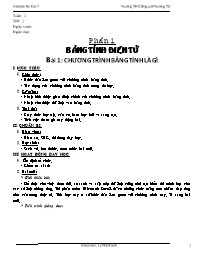
Phần 1
BẢNG TÍNH ĐIỆN TỬ
Bài 1: CHƯƠNG TRÌNH BẢNG TÍNH L GÌ
I. MỤC TIÊU
1. Kiến thức:
- Bước đầu làm quen với chương trình bảng tính.
- Tác dụng của chương trình bảng tính trong tin học.
2. Kỹ năng:
- Nhận biết được giao diện chính của chương trình bảng tính.
- Nhập cho được dữ liệu vào bảng tính.
3. Thái độ:
- Có ý thức học tập, cần cù, ham học hỏi và sáng tạo.
- Tích cực tham gia xây dựng bài.
II. CHUẨN BỊ
1. Giáo viên:
- Giáo án, SGK, đồ dùng dạy học.
2. Học sinh:
- Sách vở, bút thước, xem trước bài mới.
Bạn đang xem 20 trang mẫu của tài liệu "Giáo án Tin học 7 tuần 1 đến 12 - Trường THCS Nguyễn Trường Tộ", để tải tài liệu gốc về máy bạn click vào nút DOWNLOAD ở trên
Tuần: 1 Tiết: 1 Ngày soạn: Ngày dạy: Phần 1 BẢNG TÍNH ĐIỆN TỬ Bài 1: CHƯƠNG TRÌNH BẢNG TÍNH LÀ GÌ MỤC TIÊU 1. Kiến thức: - Bước đầu làm quen với chương trình bảng tính. - Tác dụng của chương trình bảng tính trong tin học. 2. Kỹ năng: - Nhận biết được giao diện chính của chương trình bảng tính. - Nhập cho được dữ liệu vào bảng tính. 3. Thái độ: - Có ý thức học tập, cần cù, ham học hỏi và sáng tạo. - Tích cực tham gia xây dựng bài. II. CHUẨN BỊ 1. Giáo viên: - Giáo án, SGK, đồ dùng dạy học. 2. Học sinh: - Sách vở, bút thước, xem trước bài mới. III. HOẠT ĐỘNG DẠY HỌC 1. Ổn định tổ chức. - Kiểm tra sĩ số: 2. Bài mới: * Giới thiệu bài: - Để tiện cho việc theo dõi, so sánh và sắp xếp dữ liệu cũng như tạo biểu đồ minh họa cho các số liệu tương ứng. Thì phần mềm Microsoft Excel đã có những chức năng trên nhằm đáp ứng nhu cầu trong thực tế. Tiết học này ta sẽ bước đầu làm quen với chương trình này. Ta sang bài mới. * Tiến trình giảng dạy: Hoạt động GV Nội dung - Trong thực tế nhiều thông tin có thể được biểu diễn dưới dạng bảng để tiện cho việc theo dõi, so sánh dữ liệu - Ví dụ hình 1 SGK. Ta dễ dàng theo dõi, phân loại kết quả học tập của từng học sinh. - Ngoài việc thông tin được trình bày như trên, bảng tính còn thực hiện một số tính toán như: Tính tổng, TBC, xác định GTLN,NN, hoặc vẽ biểu đồ để minh hoạ. 1. Bảng và nhu cầu xử lí bảng. Chương trình bảng tính là phần mềm được thiết kế để giúp ghi lại và trình bày thông tin dưới dạng bảng, thực hiện các tính toán cũng như xây dựng các biểu đồ biểu diễn một cách trực quan các số liệu có trong bảng. ? Chương trình bảng tính là gì? - Quan sát hình 5/SGK ? Nhận xét cách trình bày nội dung. -Chương trình bảng tính có khả năng lưu giữ và xử lí nhiều dạng dữ liệu khác nhau, trong đó có dữ liệu số và dữ liệu dạng văn bảng. - Giải thích thêm về một số đặc điểm chung của chương trình bảng tính. ? Ích lợi của chương trình bảng tính. 2. Chương trình bảng tính Một số đặc điểm chung của chương trình bảng tính. + Dữ liệu trình bày dưới dạng bảng. +Xử lí nhiều loại dữ liệu khác nhau, trong đó có dữ liệu số và dữ liệu dạng văn bản. + Các tính toán được thực hiện tự động. + Khi dữ liệu thay đổi, các ô tính liên quan được cập nhật tự động. + Có thể sắp xếp và lọc dữ liệu theo những tiêu chí khác nhau. + Có các công cụ vẽ biểu đồ để minh hoạ trực quan cho dữ liệu - Hệ thống toàn bộ kiến thức. - Nêu 1 ví dụ mà dữ liệu được trình bày dưới dạng bảng? Mà trên đó thực hiện các tính toán. -? Trong Word ta cũng tạo được các bảng. Vậy đâu là điểm khác biệt giữa bảng tạo bằng chương trình bảng tính và bảng tạo bằng hệ soạn thảo văn bảng. * Sự khác biệt giữa chươngtrình bảng tính và hệ soạn thảo văn bản. - Dữ liệu trong bảng được cập nhật tự động khi các dữ liệu đó thay đổi, Dữ liệu được minh hoạ bằng biểu đồ một cách trực quan và nhanh chóng 4. Dặn dò: - Học bài và làm bài tập 1,2 trang 9 SGK. - Làm bài tập từ 1.1 -> 1.5 sách bài tập. - Xem trứơc bài nội dung tiếp theo. IV. RÚT KINH NGHIỆM — —»@@&??«— — — Tuần: 1 Tiết: 2 Ngày soạn: /08/2010 Ngày soạn: /08/2010 Bài 1: CHƯƠNG TRÌNH BẢNG TÍNH LÀ GÌ? MỤC TIÊU 1. Kiến thức: - Hiểu khái niệm hang, cột, ơ, địa chỉ ơ tính. - Biết cách nhập, sửa, xĩa dữ liệu trên rang tính và cách di chuyển trên trang tính. 2. Kỹ năng: - Nhận biết được giao diện chính của chương trình bảng tính. - Nhập cho được dữ liệu vào bảng tính. 3. Thái độ: - Có ý thức học tập, cần cù, ham học hỏi và sáng tạo. - Tích cực tham gia xây dựng bài. II. CHUẨN BỊ 1. Nội dung: - Màn hình làm việc của chương trình bảng tính. - Nhập dữ liệu vào trang tính. 2. Đồ dùng: - Giáo viên: Giáo án, SGK. - Học sinh: Sách vở, bút thước. III. HOẠT ĐỘNG DẠY HỌC 1. Tổ chức lớp: - Ổn định tổ chức. - Kiểm tra sĩ số: . Kiểm tra bài cũ: Không thực hiện. * Câu hỏi: * Đáp án: 3. Bài mới: - Ta mới tìm hiểu sơ qua về chương trình bảng tính. Tuy nhiên giao diện chúng ra sao, làm thế nào để ta thực hiện được chúng, tiết học này sẽ giúp các em làm được điều đó. Hoạt động GV Nội dung - Treo tranh về giao diện của chương trình bảng tính Excel. - ? Nhìn tranh cho biết giao diện gồm những thanh phần cơ bản nào. -? Ngoài các bảng chọn, thanh công cụ và nút lệnh giống như ở chương trình soạn thảo văn bản Word, giao diện này còn có thêm thành phần gì? - Thanh công thức, bảng chọn Data, trang tính. - Nhận xét. - Giải thích chức năng của từng thành phần. 1. Màn hình làm việc của chương trình bảng tính. Ngoài các bảng chọn, thanh công cụ và nút lệnh giống như ở chương trình soạn thảo văn bản Word, giao diện này còn có thêm: - Thanh công thức: Nhập công thức, hiển thị dữ liệu. - Bảng chọn Data (Dữ liệu): gồm các lệnh để xử lí dữ liệu. - Trang tính: Gồm các cột và hàng, giao giữa cột và hàng là một ô. - Hướng dẫn cách nhập dữ liệu vào một ô. - Có thể di chuyển các ô theo hai cách: Sử dụng phím mũi tên trên bàn phím hoặc sử dụng chuột. 2. Nhập dữ liệu vào trang tính a) Nhập và sửa dữ liệu: - Nháy chuột vào 1 ô của trang tính và nhập dữ liệu giống như trong soạn thảo văn bản. - Thao tác nháy chọn 1 ô gọi là kích hoạt ô tính. - Để sửa dữ liệu của một ô: Nháy đúp chuột vào ô đó và thực hiện việc sửa dữ liệu tương tự như soạn thảo văn bản. b) Di chuyển trên trang tính: - Sử dụng phím mũi tên trên bàn phím. - Sử dụng chuột và các thanh cuốn. c) Gõ chữ Việt: - Tương tự như soạn thảo văn bản. - Hệ thống toàn bộ kiến thức. - ? Ô tính đang được kích hoạt có gì khác so với ô tính khác. - Chức năng chính của chương trình bảng tính là gì? 4. Dặn dò: - Học bài và làm bài tập còn lại trong SGK. - Xem trước bài mới. IV. RÚT KINH NGHIỆM — — —»@@&??«— — — Tuần: 2 Tiết: 3 Ngày soạn: /08/2010 Ngày dạy: /08/2010 Bài thực hành:LÀM QUEN VỚI CHƯƠNG TRÌNH BẢNG TÍNH EXCEL TÍNH I. MỤC TIÊU 1. Kiến thức: - Thực hiện được việc khởi động và thốt khỏi phần mềm bảng tính. - Nhận biết được màn hình làm việc của bảng tính. 2. Kỹ năng: - Nhận biết được giao diện chính của chương trình bảng tính. - Nhập cho được dữ liệu vào bảng tính. 3. Thái độ: - Có ý thức học tập, cần cù, ham học hỏi và sáng tạo. - Hoàn thành tốt nội dung thực hành. II. CHUẨN BỊ 1. Nội dung: - Màn hình làm việc của chương trình bảng tính. - Nhập dữ liệu vào trang tính. 2. Đồ dùng: - Giáo viên: Giáo án, SGK, phòng máy vi tính. - Học sinh: Sách vở, bút thước. III. HOẠT ĐỘNG DẠY HỌC 1. Tổ chức lớp: - Ổn định tổ chức. - Kiểm tra sĩ số: 2. Kiểm tra bài cũ: * Câu hỏi: - Khởi động chương trình Excel, quan sát giao diện và cho biết vị trí của thanh công thức, bảng chọn Data, tên cột, tên hàng. Nhập dữ liệu “Bảng điểm lớp 7A vào trang tính”. * Đáp án: - Khởi động chương trình. - Quan sát trang tính, rê chuột đến từng vị trí theo yêu cầu. 3. Bài mới: Để củng cố hơn toàn bộ kiến thức đã được tìm hiểu trong tiết học trước. Hôm nay ta đi vào nội dung thực hành. Hoạt động GV-HS Nộ dung - Hướng dẫn học sinh khởi động chương trình. - Làm theo hướng dẫn. - Hướng dẫn học sinh lưu kết quả và thoát khỏi Excel. - ? Sự khác nhau giữa màn hình Word và Excel. - Tìm điểm khác nhau giữa màn hình Word và Excel. - Hướng dẫn học sinh thực hành. - Mở bảng chọn và quan sát các lệnh trong bảng chọn đó. ? – Yêu cầu một học sinh lên thực hiện lại một số thao tác cơ bản. - Thực hiện theo yêu cầu. - Hướng dẫn lại một số thiếu sót mà học sinh mắc phải. 1.Khởi động chương trình. - Start -> All programs -> Microsoft Excel. - Lưu KQ: File -> Save - Thoát khỏi Excel:File-> Exit. - Liệt kê các điểm khác nhau - Mở các bảng chọn và quan sát các lệnh trong bảng chọn đó. - Kích hoạt một ô tính và thực hiện di chuyển trên trang tính bằng chuột và bằng bàn phím. Quan sát sự thay đổi các nút tên hàng và tên cột. 4. Dặn dò: - Xem trước bài tập 2 và bài tập 3. IV. RÚT KINH NGHIỆM — — —»@@&??«— — — Tuần: 2 Tiết : 4 Ngày soạn: 08/2010 Ngày dạy: 08/2010 Bài thực hành:LÀM QUEN VỚI CHƯƠNG TRÌNH BẢNG TÍNH EXCEL MỤC TIÊU 1. Kiến thức: - Thực hiện được việc di chuyển trên trang tính và nhập dữ lệu vào trang tính. - Thực hiện được thao tác lưu bảng tính. 2. Kỹ năng: - Nhận biết được giao diện chính của chương trình bảng tính. - Nhập cho được dữ liệu vào bảng tính. 3. Thái độ: - Có ý thức học tập, cần cù, ham học hỏi và sáng tạo. - Hoàn thành tốt nội dung thực hành. II. CHUẨN BỊ 1. Nội dung: - Bài tập 2. - Bài tập 3. - Nâng cao. 2. Đồ dùng: - Giáo viên: Giáo án, SGK, phòng máy vi tính. - Học sinh: Sách vở, bút thước. III. HOẠT ĐỘNG DẠY HỌC 1. Tổ chức lớp: - Ổn định tổ chức. - Kiểm tra sĩ số: 2. Kiểm tra bài cũ: * Câu hỏi: - Khởi động chương trình, nhập dữ liệu vào trang tính (mẫu kèm theo). - Liệt kê điểm giống và khác nhau giữa màn hình Word và Excel. * Đáp án: - Khởi động chương trình, nhập dữ liệu. - Điểm khác nhau: Có thêm thanh công thức, bảng chọn Data, trang tính. 3. Bài mới: Để củng cố hơn toàn bộ kiến thức đã được tìm hiểu trong tiết học trước. Hôm nay ta đi vào nội dung thực hành. - Hướng dẫn học sinh trong quá trình thực hành. - Khởi động chương trình. - Nhận xét, đánh giá quá trình thực hành. - Thực hành theo nội dung yêu cầu. - Hướng dẫn học sinh nhập dữ liệu theo mẫu Hướng dẫn lại toàn bộ thao tác cơ bản. - Thực hành theo nội dung yêu cầu. - Nhập dữ liệu tuỳ ý, dùng phím Enter để kết thúc, quan sát ô đang được kích hoạt nội dung tiếp theo. - Chọn m ... ïi toàn bộ bài giảng. -Hướng dẫn làm Bài tập 2 và 3 / S G K-31. 3. Một số hàm trong chương trình bảng tính: a) Hàm tính tổng: - Cú pháp: SUM(a,b,c,...) -CD: Cho kết quả là tổng của các dữ liệu số trong các biến. *Trong đó các biến a, b, c,... đặt cách nhau bởi dấu phẩy là các số hay địa chỉ của các ô tính. Số lượng các biến là không hạn chế. VD: SGK-29 b)Hàm tính giá trị trung bình - CP: AVERAGE(a,b,c,...) - CD: Cho kết quả là giá trị trung bình của các dữ liệu số trong các biến. VD: SGK-30 c) Hàm tìm giá trị lớn nhất: -CP: =MAX(a,b,c,...) -CD: Cho kết quả là giá trị lớn nhất của các dữ liệu số trong các biến. VD: SGK-30 c) Hàm tìm giá trị nhỏ nhất: -CP: =MIN(a,b,c,...) -CD: Cho kết quả là giá trị lớn nhất của các dữ liệu số trong các biến. VD: SGK-30 Bài tập : 2) D 3) a. -1 b. 2 c. -6 d. 1 e. 1 g. 1 4. Dặn dò: - Bài tập: Hãy tính tổng chi tiêu gia đình trong quý I dựa vào bảng sau: Hãy dùng các hàm có sẵn để tính : a) Mức chi trung bình theo các khoản của mỗi tháng. b) Tổng chi tiêu trong quý I c) Chi tiêu trung bình mỗi tháng. d) Số tiền chi lớn nhất trong một tháng. e) Số tiền chi tiết kiệm (nhỏ) nhất trong một tháng. -Học thuộc kĩ lí thuyết , xem và trả lời câu hỏi đã nêu ở phần củng cố. -Nghiên cứu trước bài thực hành để tiết sau ta học thực hành. IV. RÚT KINH NGHIỆM — —»@@&??«— — — Tuần: 11 Ngày soạn: 26/10/2010 Tiết: 21 Ngày dạy: 29/10/2010 Bài 5: THAO TÁC VỚI BẢNG TÍNH MỤC TIÊU 1. Kiến thức: - Biết cách điều chỉnh độ rộng cột, độ cao hàng. - Biết cách chèn thêm cột hoặc hàng. 2. Kỹ năng: - Điều chỉnh thành thạo thao tác đối với cột hoặc hàng. - Biết cách chèn thêm cột hoặc hàng. 3. Thái độ: - Có ý thức học tập, cần cù, ham học hỏi và sáng tạo. - Tích cực phát biểu xây dựng bài. II. CHUẨN BỊ 1. Nội dung: - Điều chỉnh độ rông cột và độ cao hàng. - Chèn thêm hoặc xoá cột hoặc hàng. 2. Đồ dùng: - Giáo viên: Giáo án, SGK, đồ dùng dạy học. - Học sinh: Sách vở, bút thước. III. HOẠT ĐỘNG DẠY HỌC 1. Tổ chức lớp: - Ổn định tổ chức. - Kiểm tra sĩ số: 2. Kiểm tra bài cũ * Câu hỏi: CH1: Sử dụng hàm viết công thức tính tổng giá trị sản xuất của vùng theo từng năm (bài tập 4), Xác định giá trị lớn nhất và nhỏ nhất của từng nghành sản xuất trong nhiều năm. *Trả lời: CH1: - E4= sum(B4,c4,D4) - A10=max(A4:A9) - B10=max(B4:B9) - C10=max(C4:C9) 3. Bài mới: * Giới thiệu bài: - Khi ta mở một trang tính mới, trang tính mới xuất hiện với các cột có độ rông cột và độ cao hàng bằng nhau. Khi nhập dữ liệu vào các ô tính có thể xuất hiện các trường hợp như minh hoạ trên hình 32 trang 36 SGK, Để khắc phục tình trạng này, đồng thời tạo được trang tính đẹp mang tính thẩm mỹ cao, tiết học hôm nay sẽ giúp các em thực hiện được điều đó. * Tiến trình bài dạy: Hoạt động Giáo viên Nôi dung - Quan sát hình 32/SGK cho nhận xét về trang tính này. Hs: Nhận xét. - Điều chỉnh. - Nháy chuột chọn vào ô A1, ta thấy nội dung hiển thị trên thanh công thức (h.33). Nháy chuột chọn ô bên phải nó (B1) thì trên thanh công thức ko có nội dung gì cả. - Giải thích thêm cho hs hiểu hiện tượng trên. Hs: Chú ý, ghi nhớ nội dung. Hs: Lắng nghe. - Hướng dẫn cách điều chỉnh độ rộng cột, độ cao hàng. 1. Điều chỉnh độ rộng cột và độ cao hàng: a) Điều chỉnh độ rộng cột: - Đưa con trỏ chuột vào vạch ngăn cách hai cột. - Kéo thả sang phải để mở rộng hay sang trái để thu hẹp độ rông của cột. b) Điều chỉnh độ cao hàng: - Tương tự như thay đổi độ rộng cột. Lưu ý: Nháy đúp chuột trên vạch phân cách cột hoặc hàng sẽ điều chỉnh độ rộng cột, độ cao hàng vừa khít với dữ liệu có trong cột và hàng đó. - Quan sát hai trang tính hình 38/SGK. Cho biết hai trang tính này có gì khác nhau. Hs: Trả lời: dữ liệu giống nhau, chỉ có trật tự các cột là khác nhau. - Nhận xét và điều chỉnh. Hs: Lắng nghe, ghi nhớ nội dung. - Hàng tiêu đề của trang tính h.38b được tách ra khỏi vùng dữ liệu bằng một hàng trống -> dữ liệu được trình bày rõ ràng hơn. - Nêu lợi ích của việc chèn thêm cột hoặc hàng. - Nếu chọn cột cần xoá và nhấn phím delete thì chỉ dữ liệu trong cột đó bị xoá thôi, còn cột thì không. - Hướng dẫn xoá cột/hàng. 2.Chèn thêm hoặc xoá cột và hàng: a) Chèn thêm cột hoặc hàng: - Nháy chọn một cột/hàng - Mở bảng chọn Insert -> columns (nếu chèn cột)/ row (nếu chèn hàng). b) Xoá cột hoặc hàng: - Chọn cột hoặc hàng cần xoá -> Edit -> Delete. - Hệ thống lại toàn bộ nội dung. - Nếu chọn nhiều cột/hàng số cột/hàng mới được chèn thêm sẽ đúng bằng số cột/hàng đã chọn. * Bổ sung kiến thức. - Nếu chọn nhiều cột/hàng số cột/hàng mới được chèn thêm sẽ đúng bằng số cột/hàng đã chọn 4. Dặn dò: - Về nhà học bài cũ. - Xem trước nội dung phần 3 và 4. - Làm bài tập sách giáo khoa IV. RÚT KINH NGHIỆM — — —»@@&??«— — — Tuần: 11 Ngày soạn: 26/10/2010 Tiết: 22 Ngày dạy: 29/10/2010 Bài 5: THAO TÁC VỚI BẢNG TÍNH(tt) MỤC TIÊU 1. Kiến thức: - Hiểu được thao tác sao chép và di chuyển dữ liệu. - Hiểu được việc sao chép công thức. 2. Kỹ năng: - Biết cách sao chép và di chuyển dữ liệu, sao chép công thức. 3. Thái độ: - Có ý thức học tập, cần cù, ham học hỏi và sáng tạo. - Tích cực phát biểu xây dựng bài. II. CHUẨN BỊ 1. Nội dung: - Sao chép và di chuyển dữ liệu. - Sao chép công thức. 2. Đồ dùng: - Giáo viên: Giáo án, SGK, đồ dùng dạy học. - Học sinh: Sách vở, bút thước. III. HOẠT ĐỘNG DẠY HỌC 1. Tổ chức lớp: - Ổn định tổ chức. - Kiểm tra sĩ số: 2. Kiểm tra bài cũ * Câu hỏi: - CH1: Nêu các bước điều chỉnh độ rộng cột và độ cao hàng. - CH2: Cách chèn thêm cột hoặc hàng. * Trả lời: - CH1: Điều chỉnh độ rộng cột: - Đưa con trỏ chuột vào vạch ngăn cách hai cột. - Kéo thả sang phải để mở rộng hay sang trái để thu hẹp độ rông của cột. * Điều chỉnh độ cao hàng: - Tương tự như thay đổi độ rộng cột. Lưu ý: Nháy đúp chuột trên vạch phân cách cột hoặc hàng sẽ điều chỉnh độ rộng cột, độ cao hàng vừa khít với dữ liệu có trong cột và hàng đó. - CH2: Chèn thêm cột hoặc hàng: - Nháy chọn một cột/hàng - Mở bảng chọn Insert -> columns (nếu chèn cột)/ row (nếu chèn hàng). Xoá cột hoặc hàng: - Chọn cột hoặc hàng cần xoá -> Edit -> Delete. 3. Bài mới: * Giới thiệu bài: - Sao chép và di chuyển dữ liệu là một ưu điểm khi làm việc với máy tính và phần mềm. Sao chép và di chuyển dữ liệu giúp tiết kiệm đáng kể về thời gian và công sức. Các em đã được làm quen với khả năng này khi soạn thảo văn bản thông qua các nút lệnh copy, cut, paste. Chương trình này cũng có nút lệnh tương tự, ta sang nội dung mới. * Tiến trình bài dạy: Hoạt động Giáo viên Nôi dung - Hãy cho biết lợi ích của thao tác sao chép và di chuyển dữ liệu? Hs: Trả lời: giúp tiết kiệm thời gian và công sức. - GV nêu lợi ích của thao tác sao chép và di chuyển dữ liệu. - Để sao chép và di chuyển dữ liệu ta thực hiện như thế nào (lớp 6). Trả lời, GV bổ sung. - Trong CTBT cũng có các lệnh và nút lệnh tương tự như vậy. - VD: muốn đổi các cột dữ liệu B và C trong hình 42a, sau khi chèn thêm cột thì em chỉ cần sd các lệnh để sao chép dữ liệu trong cột C vào cột trống (h.42b) - Khi sao chép cần chú ý đến những điều sau: SGK/trang 41. b) Di chuyển nội dung ô tính tương tự như sao chép nội dung ô tính, chỉ thay lệnh Copy = Cut. - Nhắc lại sự khác biệt giữa sao chép hoặc di chuyển. 3. Sao chép và di chuyển dữ liệu: a) Sao chép nội dung ô tính: - Chọn các ô hoặc các cột cần sao chép. - Nháy nút Copy trên thanh công cụ hoặc Edit/Copy (Ctrl+C) - Chọn ô muốn đưa thông tin sao chép vào. - Nháy nút Paste trên thanh công cụ hoặc Edit/Paste (Ctrl+V) b)Di chuyển nội dung ô tính: -Chọn các ô hoặc các cột cần sao chép. -Nháy nút Cut trên thanh công cụ hoặc Edit/Cut (Ctrl+X) -Chọn ô muốn đưa thông tin sao chép vào. -Nháy nút Paste trên thanh công cụ hoặc Edit/Paste (Ctrl+V) Lưu ý: Sau khi sao chép hoặc di chuyển, vẫn còn xh đường biên với mục đích để tiếp tục sao chép hoặc di chuyển sang ô khác. Vậy hãy nhấn ESC hoặc Enter để mất đường biên này. - Khi sao chép công thức chứa địa chỉ thì các địa chỉ được tự động thay đổi để cho các kết quả tính toán đúng. - Xét VD minh họa trang 42 -Lưu ý: Khi chèn thêm hay xoá hàng hoặc cột làm thay đổi địa chỉ của các ô trong công thức, các địa chỉ này sẽ được điều chỉnh thích hợp để công thức vẫn đúng. - Việc thực hiện sao chép nội dung các ô có công thức tương tự như sao chép nội dung ô tính. - Khi di chuyển nội dung các ô có chứa địa chỉ, các địa chỉ trong công thức không bị điều chỉnh. - Thực hiện tương tự như di chuyển nội dung ô tính. 4. Sao chép công thức: a) Sao chép nội dung các ô có công thức: - Khi sao chép một ô có công thức chứa địa chỉ, các địa chỉ được điều chỉnh để giữ nguyên quan hệ tương đối về vị trí so với ô đích. - Thực hiện tương tự như sao chép nội dung ô tính. - VD: SGK/trang 43 b) Di chuyển nội dung các ô có công thức: - Khi di chuyển nội dung các ô có chứa địa chỉ, các địa chỉ trong công thức không bị điều chỉnh. - Thực hiện tương tự như di chuyển nội dung ô tính. *Lưu ý: Để khôi phục lại trạng thái trước đó, kích vào nút Undo. - Hệ thống lại toàn bộ nội dung. - Hướng dẫn làm BT3/SGK_T44 * Bổ sung kiến thức. a) =C3+D3 b) Lỗi c) Lỗi d) =A1+B3 4. Dặn dò: - Về nhà học bài cũ. - Xem trước nội dung phần thực hành - Làm bài tập sách giáo khoa và sách bài tập. IV. RÚT KINH NGHIỆM — — —»@@&??«— — —
Tài liệu đính kèm:
 Tuan 1 den tuan 12.doc
Tuan 1 den tuan 12.doc





